Hvis du bruker Windows 7 Media Center til å ta opp live TV, er du sannsynligvis interessert i å hoppe gjennom reklame. Tross alt er en stor grunn til å spille inn programmer å unngå reklame, ikke sant? I dag fokuserer vi på en ganske enkel og gratis måte å få deg til å hoppe over reklame på kort tid.
I Windows 7 har .wtv-filformatet erstattet dvr-ms-filformatet som ble brukt i tidligere versjoner av Media Center for Recorded TV. .Wtv-filformatet fungerer imidlertid ikke veldig bra med kommersielle hoppeapplikasjoner.
Prosessen
Vårt første skritt vil være å konvertere de innspilte .wtv-filene til det tidligere brukte dvr-ms filformatet. Denne konverteringen vil bli gjort automatisk av WtvWatcher. Det er viktig å merke seg at denne prosessen sletter den opprinnelige .wtv-filen etter konvertering til .dvr-ms. Deretter vil vi bruke DVRMSToolBox med DTB Addin for å håndtere reklamehopp. Denne prosessen "klipper" ikke eller fjerner reklamen fra filen. Den hopper bare over reklamene under avspilling.
WtvWatcher
Last ned og installer WTVWatcher (lenke nedenfor). For å installere WtvWatcher, må du ha Windows Installer 3.1 og .NET Framework 3.5 SP1.
Hvis du får utgiveren ikke kan verifiseres, kan du fortsette og klikke på Installer. Vi har testet denne appen fullstendig, og den inneholder ingen skadelig programvare og kjører vellykket.
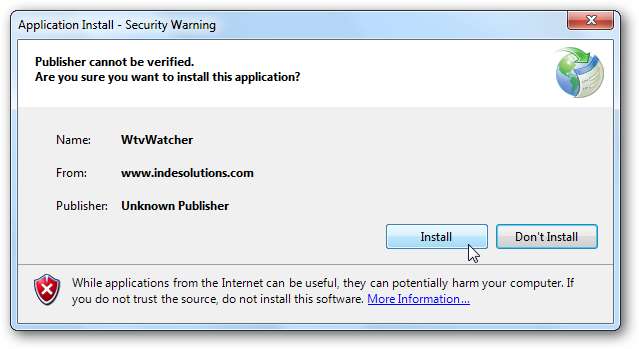
Etter installasjon vil WtvWatcher dukke opp nederst til høyre på skjermen.
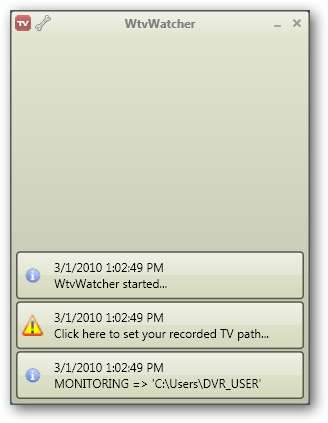
Du må angi stien til TV-katalogen din. Klikk på knappen for "Klikk her for å angi TV-banen ..."
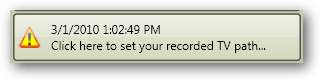
WtvWatcher-innstillingsvinduet åpnes ...
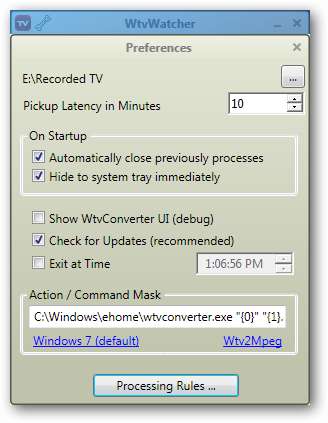
... og du blir bedt om å bla etter mappen Recorded TV. Hvis du ikke endret standardplasseringen ved oppsettet, blir den funnet på C: \ Users \ Public \ Recorded TV . Klikk "OK" når du er ferdig.
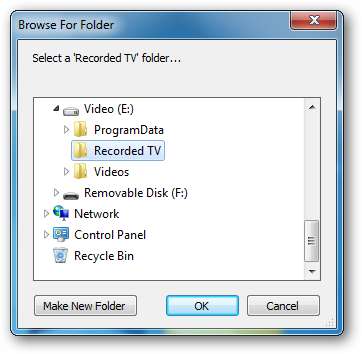
Klikk på “X” for å lukke skjermbildet Innstillinger.
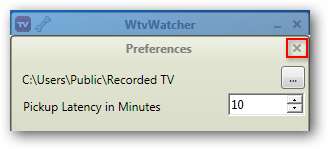
Du bør nå se at WtvWatcher begynner å konvertere eksisterende WTV-filer.

Prosessen skal bare ta noen minutter per fil. Merk: Hvis WtvWatcher oppdager en feil under konverteringsprosessen, vil den ikke slette den originale WTV-filen.

Du vil sannsynligvis ønske å kjøre WtvWatcher ved oppstart. Dette vil tillate WtvWatcher å konstant skanne etter nye .wtv-filer å konvertere. Det er ingen innstillinger i programmet som skal kjøres ved oppstart, så du må kopiere WTV-ikonet fra skrivebordet til Windows startmeny "Oppstart" -katalog. For å gjøre det, klikk på Start> Alle programmer, høyreklikk på Oppstart og klikk på Åpne alle brukere.
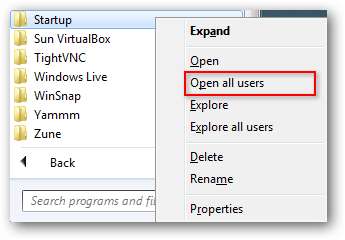
Dra og slipp, eller klipp ut og lim inn, WtvWatcher-skrivebordssnarveien i Oppstart mappe.
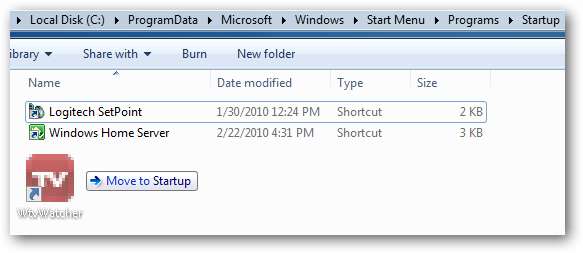
DVRMSToolBox og DTBAddIn
Deretter må vi laste ned og installere DVRMSToolBox og DTBAddIn. Disse to programvarene vil gjøre den faktiske kommersielle hoppingen. Etter å ha lastet ned zip-filen DVRMSToolBox, pakker du den ut og dobbeltklikker filen setup.exe. Klikk "Neste" for å starte installasjonen.
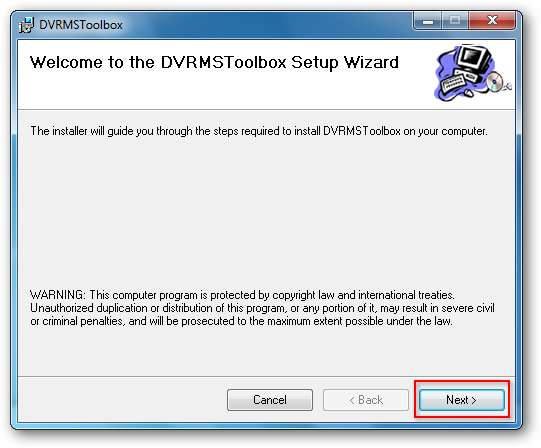
Med mindre DVRMSToolBox bare brukes av administratorkontoer, merker du av for "Endre filtillatelser". Klikk på "Neste".

Når du kommer til vindu, fjern merket . Vi bruker ikke dette programmet.
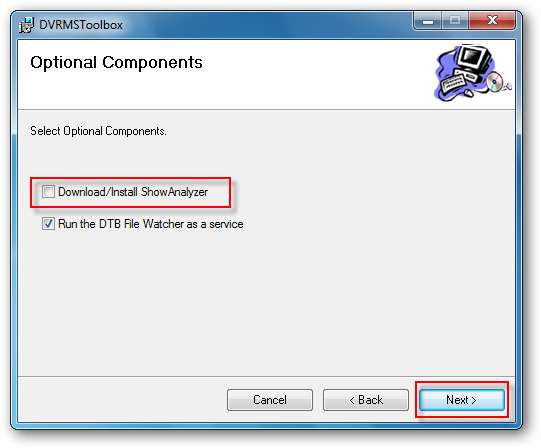
Når installasjonen er fullført, klikker du på “Lukk”.
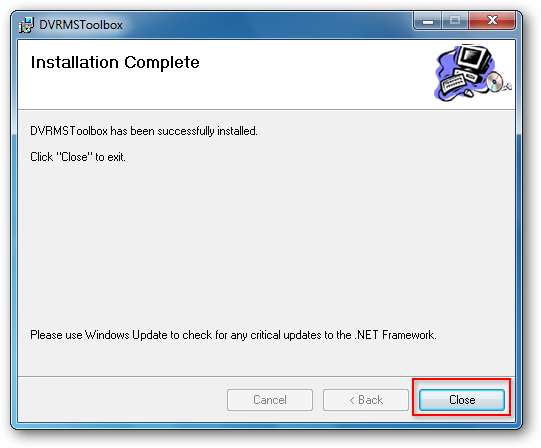
Deretter må vi installere DTBAddin. Pakk ut nedlastingsmappen og kjør passende .msi-filen for systemet ditt. Den er tilgjengelig i 32 og 64 bit versjoner.
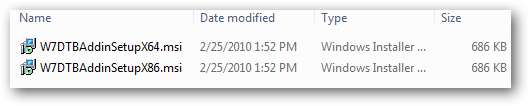
Bare dobbeltklikk på filen og ta standardalternativene. Klikk “Fullfør” når installasjonen er fullført. Du blir deretter bedt om å starte datamaskinen på nytt.

Når datamaskinen din har startet på nytt, åpner du den DVRMSToolBox innstillinger ved å gå til Start> Alle programmer, DVRMSToolBox, og klikke på DVRMStoMPEGSettings.
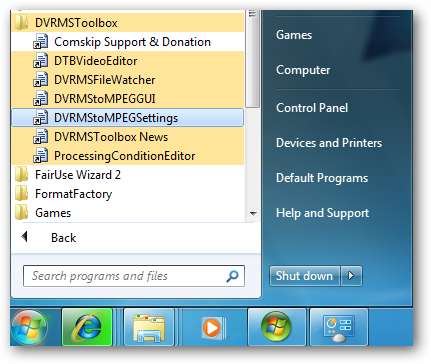
På MC Addin kategorien, sørg for at er sjekket. Det skal være som standard.

På fanen Kommersiell hopp over må du sørge for at alternativet er valgt. Klikk på "Lagre".

Hvis du prøver å se på innspilt TV før filkonvertering og kommersiell indekseringsprosess er fullført, vises følgende melding i Media Center. Hvis du klikker Ja, vil den begynne å indeksere reklamene hvis WtvWatcher allerede har konvertert den til dvr-ms.

Nå er du klar til å lene deg tilbake og se den innspilte TV-en uten å måtte vente gjennom de lange reklamepausene.

Konklusjon
DVRMSToolBox er et kraftig og komplekst program med en rekke funksjoner og verktøy. Vi har vist deg en rask og enkel måte å få Windows Media Center-oppsettet til å hoppe over reklame. Dette oppsettet, som nesten alle kommersielle hoppoppsett, er ikke perfekt. Noen ganger finner du en reklame som ikke blir hoppet over.
Trenger du hjelp med å konfigurere Windows 7-PC-en din for TV? Sjekk ut vår forrige opplæring om sette opp live TV i Windows Media Center .
Lenker







